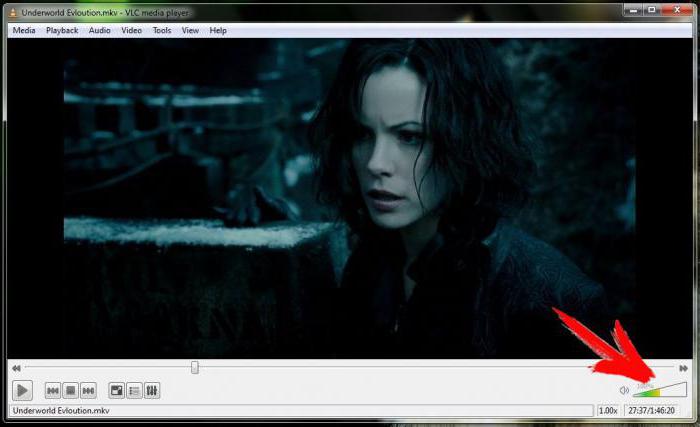Vad händer om det inte finns något ljud på den bärbara datorn?
Läs den här artikeln du kommer att vara mycket användbar, speciellt om du inte har ljud på den bärbara datorn.
Fall av hans försvinnande är olika, vi kommer att analysera var och en av dem:
1. Inget hörs från hörlurarna eller högtalarna på den bärbara datorn.

2. För alla funktioner i systemet spelas ljudfilen upp, men hörs inte.
3. Avspelar musik plötsligt av.
4. Ljudet är förlorat eller avbrutet i vissa uppspelningsplatser.
5. Störning hörs.
6. Den bärbara datorn slutar svara när du försöker spela en ljudfil.
7. Systemet startas om när du öppnar ljudfiler.
8. Ett felmeddelande visas.
Tänk på ett exempel på att lösa liknande problem på Asus-datorn. På andra tillverkares datorer kommer arbetet att vara likartat.

Så det finns inget ljud på Asus-datorn.
Steg # 1
• Om du försöker spela en CD eller en ljudfil från ett flash-kort och inte höra något, försök byta uppspelningskälla.
• Om det inte finns något ljud på den bärbara datorn medan du spelar en fil i bärarens minne, försök spela systemens låtar.
Och de hörs inte?
Kontrollera högtalarvolymen. För att göra detta kör: Start - Alla program - Standard - Underhållning - Volym.
I fönstret som visas väljer du "Av". alla "borde tas bort. Ställ in det maximala värdet i kolumnerna "Volym", "Ljud", "Synthesizer" och "Laser", justera balans överallt i mitten.
Inget ljud i den bärbara datorn? Vi fortsätter!
Steg # 2

Kontrollera högtalaranslutningen
• Om du har en kabel nära högtalarna, måste du kontrollera tillförlitligheten och korrektheten av anslutningen till strömförsörjningen (vanligen ett uttag).
• Kontrollera om högtalarna är rätt anslutna till notebook-datorn själv.
• Se till att högtalarna är anslutna till varandra.
• Kontrollera högtalarens volym.
Fortfarande inget ljud på den bärbara datorn? Gör följande ...
Steg nummer 3
Konfigurera Windows för att använda din ljudenhet

• Kontrollera om utrustningen är påslagen. Enhetshanterare - Ljud-, spel- och videoenheter - Egenskaper. I fältet "Ljudenhet" ska objektet "Den här enheten är på (i bruk)" väljas. Starta om systemet.
• Kontrollera att hårdvaran är exakt vad den bärbara datorn använder som standard.
• Kontrollera systeminstallationen för användning.dess funktioner. Enhetshanterare - Ljud-, spel- och videoenheter - Ikon för ljudenhet - Egenskaper - Ljudenheter - Egenskaper - Använd ljudfunktionerna på den här enheten - OK. Starta om systemet.
Inget ljud på den bärbara datorn i det här fallet?
Steg 4
Kontrollera om drivrutiner är installerade.
• Enhetshanteraren - Ljud, spel ochvideoenhet. Kontrollera om din utrustning visas i listan som visas. Om det visas, använd höger musknapp för att öppna snabbmenyn och välj "Egenskaper". På fliken "Driver", kolla värdet på "Leverantör", "Utvecklingsdatum" och "Version" fälten. Ett tomt digitalt signaturfält kan också orsaka tystnad.
Ljudet framträdde fortfarande inte?
Steg nummer 5
Kontrollera efter maskinvarukonflikt i systemet.
• Enhetshanteraren - Ljud, spel ochvideoenhet. Var uppmärksam på förekomsten av ett utropstecken (!) I den gula cirkeln bredvid namnet på din utrustning. Om det är, gå till felsökningsalternativen och välj "Jag vill fixa en maskinvarukonflikt för bärbar dator."
• Ett rött märke i form av "X" (X) indikerar att enheten är frånkopplad för tillfället.
Inget ljud på den bärbara datorn?
Steg nummer 6
Kontrollera kompatibiliteten mellan systemet och ljudenheten.
• För att få reda på om bärbara datorn stöder en ljudenhet, måste du granska listan över kompatibel maskinvara.
Det här är de grundläggande stegen du behöver slutföra.för felsökning av ljudproblem i en bärbar dator. Att följa dessa instruktioner är inte svårare än att skriva i redigeraren. Så skynda inte att bära din bärbara dator till tjänsten, du och allt kommer att träna!